
V tomto inštrukcii podrobné dva spôsoby, ako zmeniť čas, kým sa obrazovka Zámok systému Windows 10 otvorí. Je možné, že je možné, aby bol niekto užitočný.
Ako pridať nastavenie vypnutia monitora v parametroch elektrickej energie
V systéme Windows 10 je k dispozícii možnosť nastavenia vypnutia obrazovky na obrazovke uzamknutia, ale štandardne je skryté.
Jednoduchým úpravou registra môžete tento parameter pridať do nastavení schémy napájania.
- Spustite editor databázy Registry (stlačte tlačidlá WIN + R, zadajte Regedit a stlačte ENTER).
- Prejsť na RegisterHKey_LOCAL_MACHINE SYSTÉMY SYSTÉMU SKÚŠKACIESTOSTI SYSTÉMU SYSTÉMUJÚCEHO POTREBUJÚCEHO POTREBUJÚCEHO POTREBUJÚCICH
- Dvakrát kliknite na parameter atribútov na pravej strane okna databázy Registry a nastavte hodnotu 2 pre tento parameter.
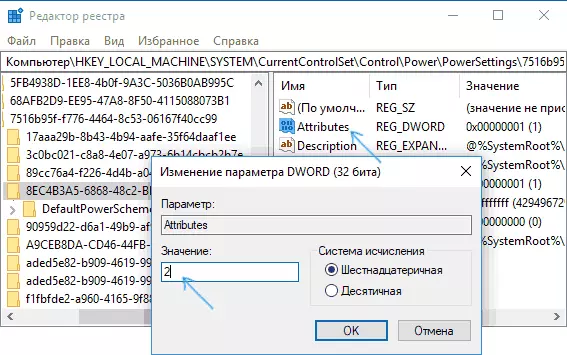
- Zatvorte editor databázy Registry.
Teraz, ak zadáte ďalšie parametre schémy napájania (WIN + R - POWERCFG.CPL - Nastavenia schémy napájania - Zmeňte ďalšie parametre napájania), v časti "Screen" uvidíte novú položku "Čakacia doba pred odpojením Zámok obrazovky ", toto je presne to, čo je potrebné.
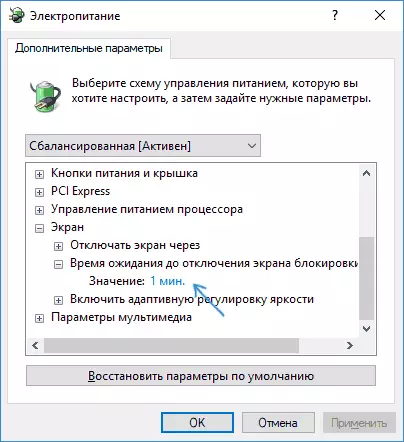
Zvážte, že konfigurácia bude fungovať len po prihlásení, ktorá sa už vykonáva v systéme Windows 10 (t.j., keď sme blokovali systém po vstupe alebo bol zablokovaný sám o sebe), ale nie napríklad po reštartovaní počítača pred vstupom.
Zmena času vypnutia obrazovky pri blokovaní systému Windows 10 pomocou POWERCFGG.EXE
Ďalším spôsobom, ako zmeniť rovnaké správanie, je použitie pomôcky príkazového riadka na nastavenie času vypnutia obrazovky.
V príkazovom riadku v mene administrátora vykonajte nasledujúce príkazy (v závislosti od úlohy):
- POWERCFG.EXE / seAcvalueindex schéma_current sub_video videooconlock time_t_secund (s sieťovým napájaním)

- POWERCFG.EXE / setdcvalueindex schéma_current sub_video videooconlock time_t_secund (s napájaním batérie)
Dúfam, že budú čitatelia, pre ktorých budú informácie z pokynov v dopyte.
